[팁] 연락처 추가 및 관리법
본문
다음과 같은 방법으로 연락처를 iPhone에 추가할 수 있습니다.
✓ iTunes에서 Google 또는 Yahoo!로부터 연락처를 동기화하거나 컴퓨터의 응용 프로그램과 동기화
✓ iPhone에서 연락처를 활성화한 MobileMe 또는 Microsoft Exchange 계정 설정
✓ 연락처를 활성화한 Exchange 계정을 설정하는 프로파일 설치(www.apple.com/kr/iphone/business)
✓ iPhone에서 LDAP 또는 CardDAV 계정 설정
✓ iPhone에서 연락처 직접 입력
✓ SIM 카드에서 연락처 가져오기(GSM 모델)
※ 추가할 수 있는 연락처의 개수는 iPhone의 메모리 양에 따라 제한됩니다.
2. LDAP 또는 CardDAV 계정 설정 / SIM 카드에서 연락처 가져오기
LDAP 또는 CardDAV 계정 설정하기: 설정 > "Mail,연락처,캘린더" > 추가 > 기타 > LDAP계정추가 또는 CardDAV계정추가
> 계정 정보 입력 > 다음 > 계정인증 > 저장

※ LDAP 연락처는 iPhone에 다운로드되지 않기 때문에, 보려면 인터넷 연결이 필요합니다. CardDAV 계정을 설정할 때, 계정 연락처는 iPhone과 무선으로 동기화됩니다. 지원된다면, 회사나 조직의 CardDAV 서버 상의 연락처를 검색할 수도 있습니다.
✓ 다른 전화의 SIM 카드에서 연락처 가져오기(GSM 모델 전용): 설정 > "Mail, 연락처, 캘린더" > SIM 연락처 가져오기 >
SIM 카드의 연락처 정보를 iPhone으로 가져옵니다.

※ MobileMe와 Microsoft Exchange 모두에 대해 연락처가 활성화되어 있으면, SIM 연락처를 추가할 계정을 선택해야 합니다. iPhone은 SIM카드에 연락처를 저장하지 않습니다.
3. 연락처 검색하기
✓ 연락처 검색하기: 연락처에서 연락처 목록의 상단에 있는 검색 필드 > 검색사항을 입력하십시오.
(목록의 상단으로 빨리 스크롤하려면 상태 막대를 살짝 누르십시오.)

✓ GAL 검색하기: 그룹 > 목록의 하단에 있는 디렉토리 > 검색사항을 입력하십시오.
GAL 연락처를 편집하거나 이들을 iPhone에 저장할 수 없습니다.
✓ LDAP 서버 검색하기: 그룹 > LDAP 서버 이름 > 검색사항을 입력하십시오.
LDAP 연락처를 편집하거나 iPhone에 저장할 수 없습니다.
✓ CardDAV서버 검색하기: 그룹 > 목록의 하단에서 검색가능한 CardDAV 그룹 > 검색사항을 입력하십시오.
서버에서 검색 가능한 CardDAV 연락처는 편집할 수 없지만, iPhone에 동기화된 CardDAV 연락
처는 편집할 수 있습니다.
4. 연락처 관리하기
✓ 연락처 추가하기: 연락처를 누르고 +를 살짝 누르십시오.

✓ 연락처 삭제하기: 연락처를 누르고 편집을 살짝 누르십시오. 아래로 스크롤하고 연락처 삭제를 누르십시오.

✓ 숫자 키패드에서 연락처 추가하기: 키패드를 누르고 번호를 입력한 다음, 사람 아이콘을 살짝 누르십시오. 새로운 연락처 생
성을 누르고 발신자의 정보를 입력하거나, "기존 연락처에 추가"를 누르고 원하는 연락처
를 선택하십시오.

✓ 전화번호에 짧은 일시정지(포즈)(2초) 입력하기: +*#을 누른 다음, 일시정지(포즈)를 누르십시오. 예를 들어, 내선번호를
돌리기 전에 전화 시스템에서 하나 이상의 포즈를 필요로 할 수 있습니다.
(번호가 저장되면 포즈가 쉼표로 나타납니다.)
✓ 전화번호에 긴 일시정지(포즈) 입력하기: +*#을 누른 다음, 대기를 누르십시오. 번호가 저장되면 긴 포즈가 세미 콜론으로
나타납니다. 전화를 걸 때 iPhone이 세미 콜론에 도달하면 일시정지하고 계속하기
위해 전화 걸기 버튼을 누를 때까지 기다립니다.
✓ 최근 발신자의 전화번호를 연락처에 추가하기: 최근통화를 누르고 해당번호 옆에있는 > 을 누르십시오. 그 다음, 새로운 연
락처 생성을 누르거나 "기존의 연락처에 추가"를 누르고 연락처를 선택하십
시오.

✓ 연락처정보 편집: 연락처를 선택한 다음 편집을 살짝 누르십시오.
✓ 연락처 링크하기: 편집모드에서 +연락처 링크를 살짝 누른 다음 연락처를 선택하십시오.

5. 사진을 연락처에 지정하기
✓ 연락처를 살짝 누른 다음 연락처를 선택합니다.
편집을 살짝 누른 다음, 사진추가를 살짝 누르거나 기존의 사진을 살짝 누르십시오.
사진찍기를 살짝 누르고 카메라로 사진을 찍습니다. 또는 기존사진 선택을 살짝 누르고 사진을 선택하십시오.
사진을 원하는대로 드래그하여 크기를 조절하십시오. 사진사용(새로운사진) 또는 선택(기존사진)을 살짝 누르십시오.

6. 연락처 정보 사용하기
✓ 연락처 정보 화면 사용하기: 연락처를 살짝 누른 다음, 연락처를 선택하십시오.
그런 다음, 원하는 항목을 살짝 누르십시오.

전화번호 옆의 별은 해당 번호가 즐겨찾기 목록에 있음을 의미합니다. 해당 연락 상대와 FaceTime 화상 통화를 한적이 있다면 FaceTime 아이콘이 FaceTime 버튼에 표시됩니다.
✓ 자신의 전화번호 보기: 연락처를 살짝 누르고 목록의 맨위로 스크롤하십시오.
(모든국가 또는 지역에서 사용 가능한 것은 아닙니다.)
7. 통합된 연락처 관리하기
여러 계정을 가진 연락처를 동기화할 때, 하나 이상의 계정에서 같은 사람의 중복된 항목이 있을 수 있습니다. iPhone의 모든 연락처 목록에 중복된 연락처가 표시되는 것을 방지하려면, 다른 계정의 같은 성과 이름을 가진 연락처는 링크되어 하나의 통합된 연락처로 표시됩니다(중간 이름이 다른 경우에도). 통합된 연락처를 볼 때, 통합 정보라는 제목이 화면의 상단에 나타납니다. 통합된 연락처는 모든 연락처 목록에서만 나타납니다.

✓ 원본계정에서 연락처 정보보기: 원본계정중 하나를 살짝 누르십시오.

✓ 연락처 링크 해제하기: 편집을 누르고 -아이콘 을 누른 다음, 링크 해제를 누르십시오.
✓ 연락처 링크 하기: 편집을 살짝누른다음 +아이콘 을누르고 연락처를 선택하십시오.
최신글이 없습니다.
최신글이 없습니다.









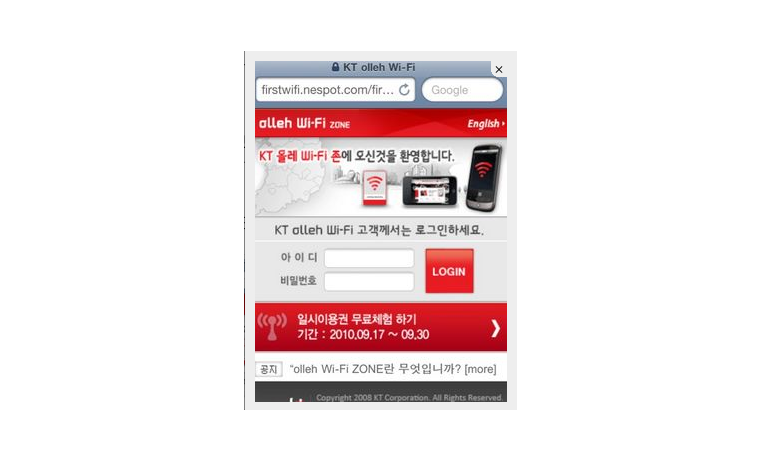

댓글목록 1
백준열님의 댓글
- 백준열님의 홈
- 전체게시물
- 아이디로 검색
124.♡.198.4 2011.06.19 16:25좋은 정보 감사합니다!!